Unterhaltungsdiagnose in Azure Application Insights (Vorschauversion)
[Dieser Artikel ist Teil der Dokumentation zur Vorabversion und kann geändert werden.]
Die Unterhaltungsdiagnose protokolliert jedes Ereignis im Unterhaltungslebenszyklus und verschafft Ihnen so einen besseren Einblick in die unterhaltungsbasierte Betriebstelemetrie Ihres Unternehmens. Dies hilft Ihrem Support-Team bei der proaktiven Überwachung des Systems und ermöglicht es Entwicklern, problematische Unterhaltungen einfach zu identifizieren, zu diagnostizieren und zu beheben oder schnellen Support anzufordern.
Verbinden Sie Ihre Dynamics 365 Customer Service-Umgebung mit einer Azure Application Insights-Instanz, um Unterhaltungsprotokolle zu sammeln und zu speichern. Weitere Informationen zu Application Insights-Funktionen und wie diese zur Überwachung Ihrer Telemetrie und Diagnose von Fehlern verwendet werden können, finden Sie unter Application Insights Übersicht-Dashboard und Fehler mithilfe des Azure-Portals diagnostizieren.
Anschließend können Sie die Unterhaltungslebenszyklus-Ereignisdaten aus Dynamics 365 Customer Service in Application Insights verwenden, um den Systemzustand zu überwachen, zu exportieren und mit zusätzlichen Datensätzen zu kombinieren, um benutzerdefinierte Dashboards entsprechend Ihren Geschäftsanforderungen zu erstellen.
Wichtig
- Dies ist eine Vorschauversion.
- Funktionen in der Vorschauversion sind nicht für den Produktionseinsatz gedacht und können eine eingeschränkte Funktionalität aufweisen. Diese Funktionen unterliegen den ergänzenden Nutzungsbedingungen und stehen vor dem offiziellen Release zur Verfügung, damit die Kundschaft frühen Zugriff darauf erhalten und Feedback geben können.
Anmerkung
Der Export von Power Automate- und Dynamics 365 Customer Service-Daten ist derzeit nicht in Sovereign Clouds verfügbar, wie etwa Government Community Cloud (GCC), Government Community Cloud – High (GCC High) und Department of Defense (DoD).
Wichtig
Wenn diese Funktion in die Allgemeine Verfügbarkeit (General Availability, GA) übergeht, wird sie nur für verwaltete Umgebungen verfügbar sein. Benutzer benötigen eine Lizenz für Power Apps, Power Automate oder Dynamics 365 mit Premium-Nutzungsrechten. Nur für diese öffentliche Vorschauversion werden die Anforderungen an Premium-Nutzungsrechte und die Einschränkung für verwaltete Umgebungen gelockert.
Preisberechnung
Azure Application Insights ist eine Erweiterung von Azure Monitor und erhebt Gebühren für die erfassten Daten. Es gibt zwei Protokollerfassungspläne: Basisprotokolle und Analyseprotokolle. Informationen zu den Preisen für Ihre Geschäftsanforderungen finden Sie unter Azure Monitor-Preise.
Verbindung mit Azure Application Insights einrichten
Bevor Sie einen Datenexport durchführen, erstellen Sie eine Verbindung zwischen Ihrem Dynamics 365 Customer Service-Mandanten und Azure Application Insights im Power Platform Admin Center. Sie können pro Umgebung nur eine Datenexportkonfiguration von Dynamics 365 Customer Service nach Application Insights erstellen. Führen Sie die folgenden Schritte aus, um den Datenexport zu aktivieren.
Wählen Sie im Power Platform Admin Center im Navigationsbereich Datenexport aus.
Wählen Sie auf der Seite Datenexport die Registerkarte App Insights aus. Wählen Sie dann Neuer Datenexport.
Führen Sie auf der Seite Neue Datenexporte nach Azure Application Insights die folgenden Aktionen aus und wählen Sie dann Weiter aus.
- Geben Sie im Feld Name des Exportpakets einen Namen ein.
- Wählen Sie Dynamics Customer Service aus.
- Wählen Sie Weiter.
Wählen Sie die Umgebung aus, aus der Sie Daten exportieren möchten, und wählen Sie dann Weiter aus. Sie können Daten nur aus einer verwalteten Umgebung exportieren.
Geben Sie das Abonnement, die Ressourcengruppe und die Application Insights-Instanz an. Wählen Sie dann Weiter aus.
Überprüfen Sie die Einrichtungskonfiguration, und wählen Sie dann Erstellen. Der Datenexport aus Dynamics 365 Customer Service nach Application Insights wird erstellt und auf der Seite Datenexport angezeigt.
Greifen Sie auf die Konversationsinformationen zu und verwenden Sie diese in Application Insights
Nachdem Sie die Datenexporteinrichtung konfiguriert haben, sind Informationen zum Unterhaltungslebenszyklus für Live-Chat, E-Messaging, Sprach- und benutzerdefinierte Kanalunterhaltungen in der Application Insights-Tabelle Traces verfügbar.
Unterhaltungsszenarien
Die Tabelle Traces enthält Daten über die folgenden Unterhaltungsszenarien.
Kategorie: Gesprächseinleitung
- Szenario: Konversation wird initialisiert
- Szenario: Kunde identifiziert
Kategorie: virtueller Agent-Interaktion
- Szenario: virtueller Agent zugewiesen
- Szenario: Konversation beendet durch virtuelles Assistent
- Szenario: Virtuelle Assistent-Eskalation an einen menschlichen Agenten von virtueller Agent
Kategorie: Routing
- Szenario: Bedarfsklassifizierung
- Szenario: Warteschlangenzuweisung
Kategorie: Mensch-Agent-Interaktion
- Szenario: Agent akzeptiert
- Szenario: Agent abgelehnt
- Szenario: Zeitüberschreitung bei Annahmeanforderung
- Szenario: Agent wieder beigetreten
- Szenario: Selbstzuweisung eines Agenten
Kategorie: Konversationsabschluss
- Szenario: Konversation vom Kunden beendet
- Szenario: Konversation vom Agenten beendet
- Szenario: Agentensitzung geschlossen
- Szenario: Konversation abgebrochen, da Kunde/Kunde die Verbindung trennt
- Szenario: Gespräch wird durch Vorgesetzten beendet
- Szenario: Konversation geschlossen
Metadaten zu Unterhaltungsszenarien
Die Tabelle Traces enthält Metadaten über die folgenden Unterhaltungsszenarien.
- Organisations-ID
- LiveWorkItem-ID
- Kanaltyp
- Szenariostatus (Gestartet/Fehlgeschlagen/Abgeschlossen)
- Zeitstempel
- Dauer (für abgeschlossene Szenarien)
- Teilnehmertyp (menschlicher Agent oder virtueller Agent)
- Active Directory-Benutzer-ID (falls zutreffend)
Unterhaltungsprotokollmetadaten verstehen
Eine Beschreibung der in Application Insights angezeigten Attribute ist wie folgt:
- Zeitstempel [UTC]: Datum und Uhrzeit der Protokollierung des Ereignisses.
- Nachricht: Gibt den Szenariostatus des Konversationslebenszyklusereignisses an. Dies kann „Started“, „Failed“ oder „Completed“ sein.
- Gestartet: Zeigt an, dass das Konversationsszenario gestartet wurde.
- Abgeschlossen: Zeigt an, dass das Konversationsszenario erfolgreich abgeschlossen wurde.
- Fehlgeschlagen: Zeigt an, dass das Konversationsszenario fehlgeschlagen ist.
- customDimensions: Enthält die folgenden Metadaten, die für ein detailliertes Debugging erforderlich sind:
- organizationId: Die eindeutige Kennung der Organisation.
- LiveWorkItemID: Die eindeutige Kennung der Konversation, an die die Nachricht gesendet werden muss.
- Kanaltyp: Gibt den Kanal an, über den der Kunde Nachrichten sendet.
- Dauer: Die Zeit, die zum Abschließen des Szenarios benötigt wird.
- Teilnehmertyp: Gibt an, ob die Konversation einem menschlichen Agenten oder einem Bot zugewiesen ist.
- Operation_name: Gibt das Lebenszyklusereignis der Konversation an.
- Operation_id: Die eindeutige Kennung der Stammoperation. Dies ist die Transaktions-ID der Unterhaltung aus Dynamics 365 Customer Service.
- Operation_parentid: Die Konversations-ID der Konversation.
- Session_id: Die Instanz der Interaktion des Benutzers mit der App.
- User_id: Stellt den Benutzer der Anwendung dar. Dieses Feld wird immer dann mit der Active Directory-Benutzer-ID gefüllt, wenn das Szenario menschliche Agenten oder Bots umfasst. Für alle anderen Szenarien wird 0 angezeigt.
- Severitylevel: Der Schweregrad der Ablaufverfolgung. Dies ist auf 0 gesetzt.
- itemType: Die Tabelle, aus der der Datensatz abgerufen wurde. Dies ist immer auf „Trace“ festgelegt.
In einem Szenario, in dem eine Live-Chat-Unterhaltung beispielsweise einer Warteschlange zugewiesen ist, zeigt die Tabelle „Traces“ die folgenden Metadaten an:
Die Nachricht ScenarioStarted mit Operation_name, QueueAssignment und Zeitstempel, zu dem das Szenario gestartet wurde.
Die Nachricht ScenarioCompleted mit der Dauer, die die Anwendung für den erfolgreichen Abschluss des Szenarios benötigt hat, da das Szenario erfolgreich ist, und die Unterhaltung wird einer Warteschlange zugewiesen.
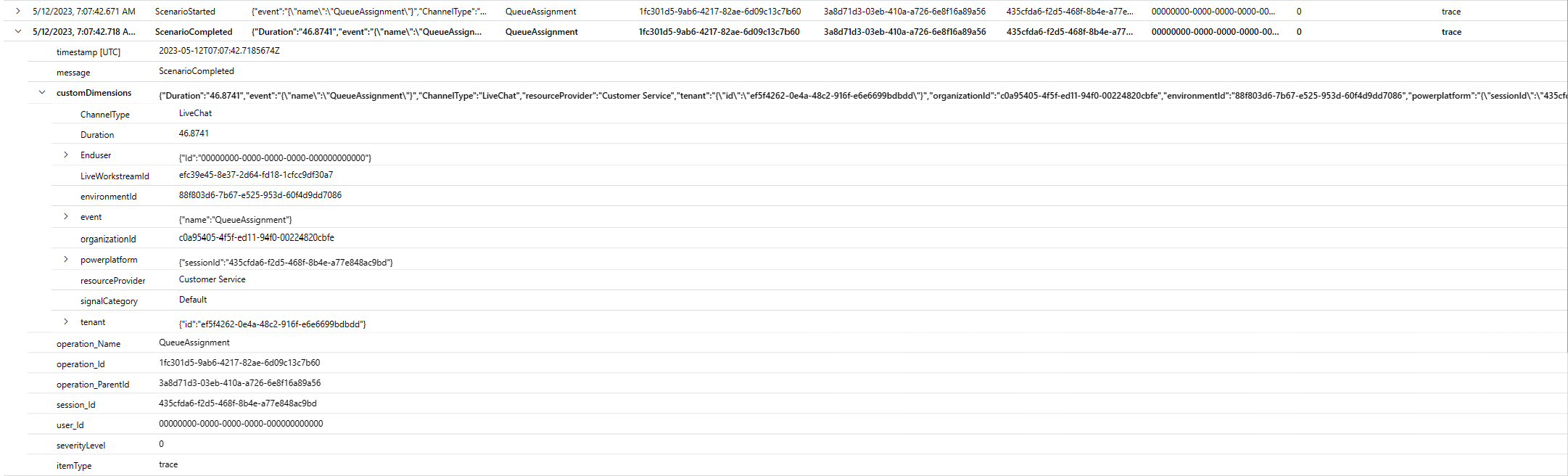
Greifen Sie auf Unterhaltungsprotokolle aus Application Insights zu
Führen Sie die folgenden Schritte aus, um die Protokolle einer Unterhaltung anzuzeigen.
Melden Sie sich beim Azure-Portal an und greifen Sie auf Ihre Application Insights-Instanz zu. Stellen Sie sicher, dass es sich um dieselbe Instanz handelt, die Sie zum Einrichten des Datenexports verwendet haben.
Wählen Sie Protokolle in Überwachung.
Führen Sie eine Abfrage in der Tabelle Traces aus und filtern Sie nach der Unterhaltungs-ID Ihrer Unterhaltung. Eine Beispielabfrage lautet wie folgt:
*let lwiId = "269079bb-f39d-4281-bf87-d13bae6d0ed2";* *let operationIds = (traces* *\| where operation\_ParentId == lwiId // LWI to be checked* *\| distinct operation\_Id);* *traces* *\| where operation\_Id in (operationIds) or operation\_ParentId == lwiId* *\| project timestamp, message, customDimensions, operation\_Name, operation\_Id, operation\_ParentId, session\_Id, user\_Id, severityLevel, itemType* *\| sort by timestamp asc*Dabei ist lwid die Unterhaltungs-ID, die Sie aus Ihrer Dynamics 365 Customer Service-Anwendung abgerufen haben.
Die Anwendung zeigt die Ablaufverfolgung für die Unterhaltung an.
Unterhaltungslebenszyklusszenario: Erfolg
Ein Kunde leitet eine Chat-Unterhaltung in Ihrem Portal ein. Die Anwendung identifiziert den Kunden und leitet die Chat-Anforderung an eine Warteschlange weiter. Es erscheint eine Chat-Benachrichtigung und der Agent nimmt die Anfrage vom Agent-Dashboard entgegen. Der Agent chattet mit dem Kunden und der Kunde beendet die Unterhaltung.
Wenn Sie eine Abfrage für die spezifische Unterhaltungs-ID ausführen, wird das folgende Ablaufverfolgungsprotokoll angezeigt:
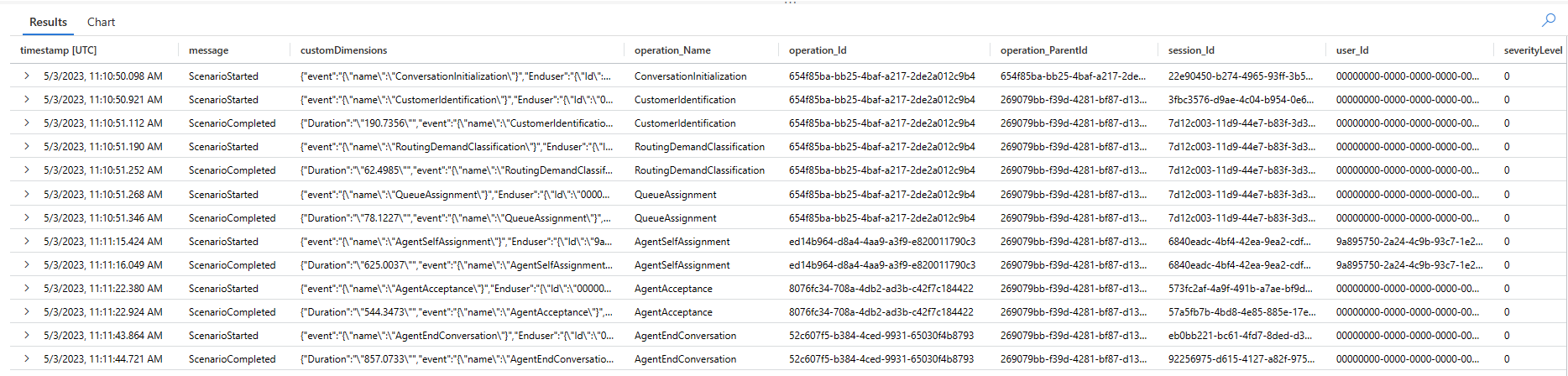
Unterhaltungsdaten exportieren
Sie können die Option Exportieren verwenden, um die Protokolle zu exportieren und diese Daten mit Datasets aus anderen Tabellen zu kombinieren, um Ihre eigenen benutzerdefinierten Überwachungs-Dashboards zu erstellen. Weitere Informationen: Benutzerdefinierte KPI-Dashboards mit Application Insights erstellen.